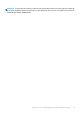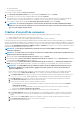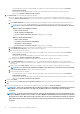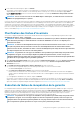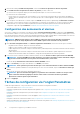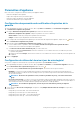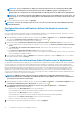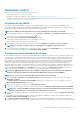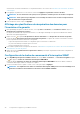Users Guide
8. Pour terminer la création du profil, cliquez sur Suivant.
Une fois que vous avez cliqué sur Suivant, tous les détails que vous fournissez sont enregistrés et vous ne pouvez pas les modifier
depuis l'Assistant. Vous pouvez modifier ou créer d'autres profils de connexion pour ce serveur vCenter depuis la page Gérer >
Profils Profils de connexion après avoir exécuté l'Assistant Configuration. Voir la rubrique Modification d'un profil de connexion
dans ce guide..
REMARQUE : Pour les serveurs non dotés de carte iDRAC Express ou Enterprise, le résultat du test de connexion de
l'iDRAC n'est pas applicable pour ce système.
Une fois les hôtes ajoutés au profil de connexion, l'adresse IP d'OMIVV est automatiquement définie sur la destination d'interruption SNMP
de l'iDRAC de l'hôte et OMIVV active automatiquement le service WBEM pour les hôtes ESXi 6.5. OMIVV utilise le service WBEM pour
synchroniser correctement les relations de l'hôte ESXi et du contrôleur iDRAC. Si la configuration de la destination d'interruption SNMP
échoue et/ou l'activation du service WBEM échoue pour certains hôtes, ceux-ci sont répertoriés comme non conformes. Pour afficher les
hôtes non conformes qui nécessitent une destination d'interruption SNMP pour être reconfigurés et/ou des services WBEM pour être
activés, voir la rubrique Rapport et résolution de conformité des hôtes vSphere.
Planification des tâches d'inventaire
Vous pouvez configurer la planification de l'inventaire à l'aide de l'Assistant Configuration ou d'OpenManage Integration, dans l'onglet
OpenManage Integration > Gérer > Paramètres.
REMARQUE : Pour vous assurer qu'OMIVV continue d'afficher des informations à jour, Dell recommande de planifier une
tâche d'inventaire périodique. Le travail d'inventaire consomme un minimum de ressources et ne dégrade pas les
performances de l'hôte.
REMARQUE : Le châssis est automatiquement détecté après l'exécution de l'inventaire de tous les hôtes. Si le châssis
est ajouté à un profil de châssis, l'inventaire s'exécute alors automatiquement. Dans un environnement SSO avec
plusieurs serveurs vCenter, l'inventaire du châssis s'exécute automatiquement pour chaque vCenter lorsque l'inventaire
de n'importe lequel d'entre eux s'exécute à une heure planifiée.
REMARQUE : Les paramètres de cette page sont réinitialisés sur les paramètres par défaut chaque fois que l'Assistant
Configuration est appelé. Si vous avez déjà configuré une planification pour l'inventaire, assurez-vous que vous
répliquez la planification précédente dans cette page avant de suivre les fonctions de l'Assistant afin que la planification
précédente ne soit pas remplacée par les paramètres par défaut.
1. Dans l'Assistant Configuration initiale, dans la boîte de dialogue Planification d'inventaire, sélectionnez Activer la récupération
des données d'inventaire si cette option n'est pas déjà activée. Par défaut, l'option Activer la récupération des données
d'inventaire est activée.
2. Sous Planification de la récupération des données d'inventaire, procédez comme suit :
a) Cochez la case en regard de chaque jour de la semaine pendant lequel vous voulez exécuter l'inventaire.
Par défaut, tous les jours sont sélectionnés.
b) Dans Heure de récupération des données, entrez l'heure au format HH:MM.
L'heure entrée est votre heure locale. Par conséquent, si vous voulez exécuter l'inventaire dans le fuseau horaire de l'appliance
virtuelle, calculez le décalage horaire entre votre fuseau horaire local et celui de l'appliance virtuelle, puis entrez l'heure de manière
appropriée.
c) Pour appliquer les modifications et continuer, cliquez sur Suivant.
Une fois que vous avez cliqué sur Suivant, tous les détails que vous fournissez sont enregistrés et vous ne pouvez pas les modifier
depuis cet Assistant. Vous pouvez modifier les détails de planification de l'inventaire des hôtes depuis l'onglet Gérer > Paramètres
après avoir terminé la configuration depuis l'Assistant Configuration. Voir Modification des planifications de tâche d’inventaire
Exécution de tâches de récupération de la garantie
La configuration d'une tâche de récupération de la garantie peut être effectuée via l'onglet Paramètres d'OMIVV. De plus, vous pouvez
également exécuter ou planifier une tâche de récupération de la garantie à partir de la File d'attente des tâches > Garantie. Les tâches
planifiées sont répertoriées dans la file d'attente des tâches. Dans un environnement SSO comprenant plusieurs serveurs vCenter, la
garantie du châssis s'exécute automatiquement avec chaque vCenter lorsque la garantie d'un vCenter quelconque est exécutée.
Cependant, la garantie ne s'exécute pas automatiquement si elle n'est pas ajoutée au profil du châssis.
REMARQUE :
Les paramètres de cette page sont réinitialisés sur les paramètres par défaut chaque fois que l'Assistant
Configuration est appelé. Si vous avez déjà configuré une tâche de récupération de garantie, assurez-vous que vous
répliquez la tâche de récupération de garantie planifiée sur cette page avant de suivre les fonctions de l'Assistant afin
que la récupération de garantie précédente ne soit pas écrasée par les paramètres par défaut.
Configuration d'appliance pour VMware vCenter 35